C#创建服务及使用程序自动安装服务
.NET创建一个即是可执行程序又是Windows服务的exe
不得不说,.NET中安装服务很麻烦,即要创建Service,又要创建ServiceInstall,最后还要弄一堆命令来安装和卸载。
今天给大家提供一种方式,直接使用我们的程序来安装/卸载服务,并且可以让一个exe即能直接运行也行安装为windows服务
首先我们创建一个Windows应用程序,(我创建的是控制台程序,WinForm也一样)

接下来在项目中添加一个Windows服务类

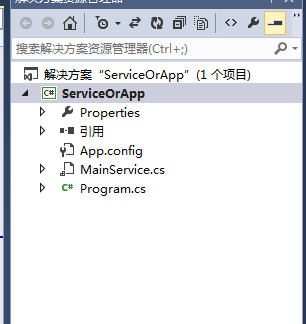
然后双击“MainService.cs”,在上面点右键“打开代码”
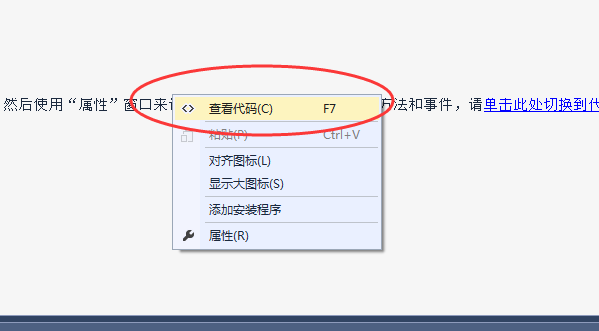
这里面写服务的具体实现,以下是我写的示例代码

partial class MainService : ServiceBase
{
public MainService()
{
InitializeComponent();
} protected override void OnStart(string[] args)
{
// TODO: 在此处添加代码以启动服务。
System.IO.File.AppendAllText("D:\\log.txt", "服务已启动……" + DateTime.Now.ToString());
} protected override void OnStop()
{
// TODO: 在此处添加代码以执行停止服务所需的关闭操作。
System.IO.File.AppendAllText("D:\\log.txt", "服务已停止……" + DateTime.Now.ToString());
}
}

然后我们改程序入口Main方法,让其在启动时识别是Windows应用程序还是Windows服务,如果是应用程序就执行应用程序的代码,如果是服务就执行MainService的代码
如果是服务,我给了一个"s"参数,如果有这个参数就证明是Windows服务,然后启动MainService

static void Main(string[] args)
{
//如果传递了"s"参数就启动服务
if (args.Length > 0 && args[0] == "s")
{
//启动服务的代码,可以从其它地方拷贝
ServiceBase[] ServicesToRun;
ServicesToRun = new ServiceBase[]
{
new MainService(),
};
ServiceBase.Run(ServicesToRun);
}
else
{}

然后,我们再实现应用程序的功能,就是上面的else语句块,应用程序的功能就是安装/卸载服务,可以用windows自带的sc命令来进行安装和卸载,具体代码如下:

Console.WriteLine("这是Windows应用程序");
Console.WriteLine("请选择,[1]安装服务 [2]卸载服务 [3]退出");
var rs = int.Parse(Console.ReadLine());
switch (rs)
{
case 1:
//取当前可执行文件路径,加上"s"参数,证明是从windows服务启动该程序
var path = Process.GetCurrentProcess().MainModule.FileName + " s";
Process.Start("sc", "create myserver binpath= \"" + path + "\" displayName= 我的服务 start= auto");
Console.WriteLine("安装成功");
Console.Read();
break;
case 2:
Process.Start("sc", "delete myserver");
Console.WriteLine("卸载成功");
Console.Read();
break;
case 3: break;
}

这样我们就实现了一个即是可执行程序又是Windows服务的应用程序
Main方法完整代码如下

static void Main(string[] args)
{
if (args.Length > 0 && args[0] == "s")
{
ServiceBase[] ServicesToRun;
ServicesToRun = new ServiceBase[]
{
new MainService(),
};
ServiceBase.Run(ServicesToRun);
}
else
{
Console.WriteLine("这是Windows应用程序");
Console.WriteLine("请选择,[1]安装服务 [2]卸载服务 [3]退出");
var rs = int.Parse(Console.ReadLine());
switch (rs)
{
case 1:
//取当前可执行文件路径,加上"s"参数,证明是从windows服务启动该程序
var path = Process.GetCurrentProcess().MainModule.FileName + " s";
Process.Start("sc", "create myserver binpath= \"" + path + "\" displayName= 我的服务 start= auto");
Console.WriteLine("安装成功");
Console.Read();
break;
case 2:
Process.Start("sc", "delete myserver");
Console.WriteLine("卸载成功");
Console.Read();
break;
case 3: break;
}
}
}

至此,程序已基本写完,接下来我们测试一下
直接双击ServiceOrApp.exe

输入 1
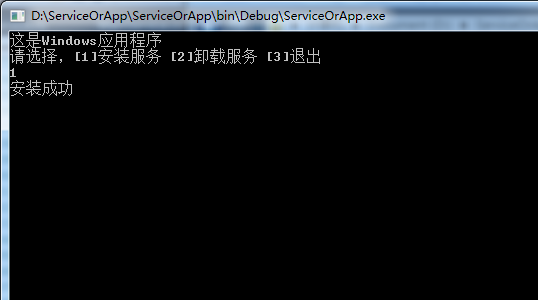
提示安装成功,然后运行“services.msc"打开服务管理器

可以发现我们的服务已安装成功,然后右键启动服务
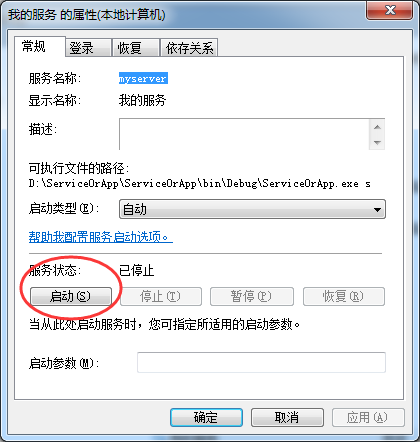
成功启动

然后去D盘看看log.txt

说明服务执行正常
我们再停止服务
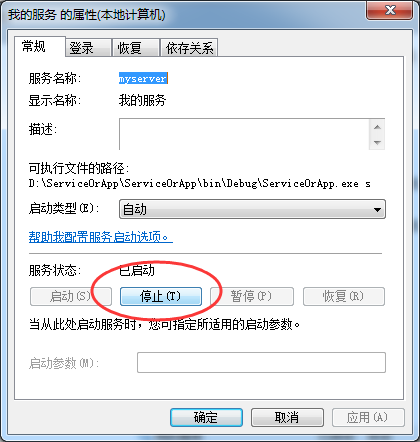
成功停止后再看看D盘的log.txt文件

看到以上内容,说明服务启动和停止都没问题(忘了输出换行符 - -!)
然后我们再试一下卸载服务,还是双击ServiceOrApp.exe,选择2

提示卸载成功,然后再运行“services.msc"打开服务管理器
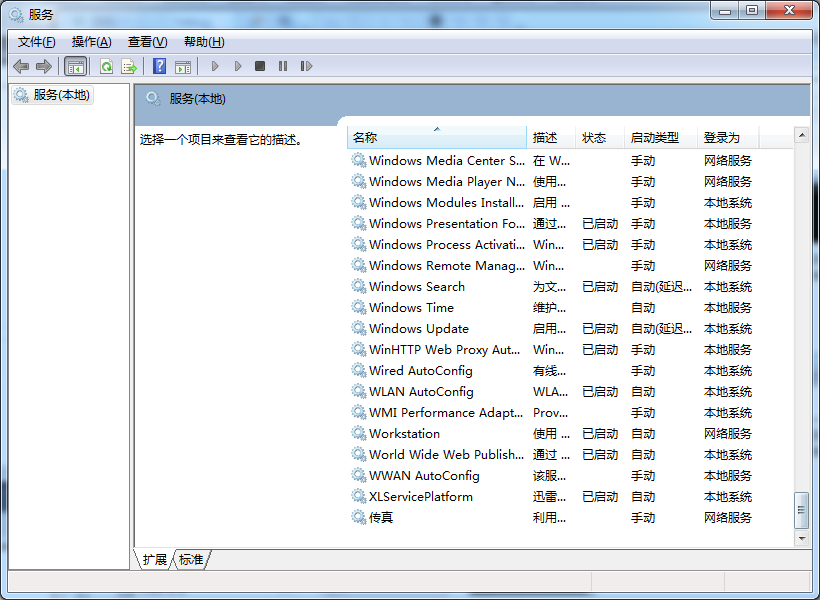
可以看到已经没有”我的服务“了,已成功卸载
这里安装和卸载主要运用了windows的sc命令,然后使用启动参数来判断是服务还是程序以执行不同的代码
C#创建服务及使用程序自动安装服务的更多相关文章
- [转]C#创建服务及使用程序自动安装服务,.NET创建一个即是可执行程序又是Windows服务的exe
写在前面 原文地址:C#创建服务及使用程序自动安装服务,.NET创建一个即是可执行程序又是Windows服务的exe 这篇文章躺在我的收藏夹中有很长一段时间了,今天闲着没事,就自己动手实践了一下.感觉 ...
- C#创建服务及使用程序自动安装服务,.NET创建一个即是可执行程序又是Windows服务的exe
不得不说,.NET中安装服务很麻烦,即要创建Service,又要创建ServiceInstall,最后还要弄一堆命令来安装和卸载. 今天给大家提供一种方式,直接使用我们的程序来安装/卸载服务,并且可以 ...
- zabbix通过curl命令判断web服务是否正常并自动重启服务
zabbix通过curl命令判断web服务是否正常并自动重启服务 主要思路: 通过curl命令获取服务器响应码,如果正常返回200,不正常返回000 具体命令: curl -I -s -w " ...
- paip.花生壳 服务启动失败 以及不能安装服务,权限失败的解决
paip.花生壳 服务启动失败 以及不能安装服务,权限失败的解决 系统win7 NewPhDDNS_1.0.0.30166.exe 作者Attilax 艾龙, EMAIL:1466519819@ ...
- Linux 实现自动安装服务组件以及优化内核参数 (转)
安装好Linux裸机后(安装请参考:http://blog.itpub.net/26230597/viewspace-1380155/),还需要在其上安装一些基础组件,一般是手动一个个安装,比较繁复也 ...
- C#程序自动安装数字证书
using System.Security.Cryptography.X509Certificates; MessageBox.Show("开始"); //添加个人证书 X509C ...
- tomcat安装服务和内存参数设置
第一:安装服务 在dos窗口进入到tomcat的bin目录下,通过如下命令即可将tomcat安装成服务 service.bat install Tomcat2 其中Tomcat2是服务的名称 如果启动 ...
- nssm常用命令(在Windows系统下安装服务的工具)
nssm install servername //创建servername服务 nssm start servername //启动服务 nssm stop servername //暂停服务 ns ...
- windows service自动重启服务
服务一般都能正常的运行,但有时候也会有一些假死现象,比如公司有一考勤服务就因为依赖于硬件厂家的api, 但厂家api运行一段时间后会默名的假死,引起整个服务假死,因为这一假死现象具有不确定性,所以不太 ...
随机推荐
- 自己写CPU第九阶段(3)——加载存储指令说明2(swl、swr)
我们会继续上传新书<q=%E8%87%AA%E5%B7%B1%E5%8A%A8%E6%89%8B%E5%86%99CPU&ie=utf-8&src=se_lighten_quot ...
- Unicode字段也有collation
原文:Unicode字段也有collation 转自:http://blogs.msdn.com/b/apgcdsd/archive/2011/01/11/unicode-collation.aspx ...
- 从源代码分析modelDriven拦截器和params拦截器和拦截器prepare 和paramsPrepareParamsStack拦截器栈(让你的Struts2代码更简洁——如何培养框架设计能力
源代码文件:Web App Libraries/struts2-core-2.3.15.3.jar/struts-default.xml 拦截器modelDriven: <interceptor ...
- Kafka项目实践
用户日志上报实时统计之编码实践 1.概述 本课程的视频教程地址:<Kafka实战项目之编码实践> 该课程我以用户实时上报日志案例为基础,带着大家去完成各个KPI的编码工作,实现生产模块. ...
- 仓储Repository
仓储Repository(下) 前言:上篇介绍了下仓储的代码架构示例以及简单分析了仓储了使用优势.本章还是继续来完善下仓储的设计.上章说了,仓储的最主要作用的分离领域层和具体的技术架构,使得领域层更加 ...
- github中origin和upstream的区别(转)
Fork,本身并不是git工具中的一个命令,也不是对git的扩展,它是在GitHub上的概念,是另一种clone方式——在服务器端的clone.而我们通常意义上的clone,是将远程repo 复制一份 ...
- linux的自动化操作相关使用方法汇总(转)
linux系统的web网站在运营状态时,我们常需要对网站进行维护,例如查看资源剩余并做出响应.日志分割.数据整理,在特定状态执行特定任务等等,这些都会需要linux能实现自动执行某些任任务.本篇博文介 ...
- CocoaChina 第四个测试
1. iOS同意近期本地通知数量最大为多少? A.64 B.32 C.128 D.16 2. int x = 1; int y = 2; int z = x^y*y; NSLog(@"%d& ...
- chrome扩展第三方浏览器下载安装
1.使用其他浏览器打开谷歌应用市场,复制扩展详情地址url 2. 粘贴到:http://chrome-extension-downloader.com/中进行扩展的下载. 3. 拖拽到chrome e ...
- (大数据工程师学习路径)第三步 Git Community Book----基本用法(下)
一.比较提交 - Git Diff 1.比较提交 - Git Diff 你可以用 git diff 来比较项目中任意两个版本的差异. $ git diff master..test 上面这条命令只显示 ...
